1. Bewerber anlegen
Bewerber werden im Odoo im Bereich Personalbeschaffung angelegt. Dazu findest Du im oberen Bereich den Reiter "Bewerbungen".
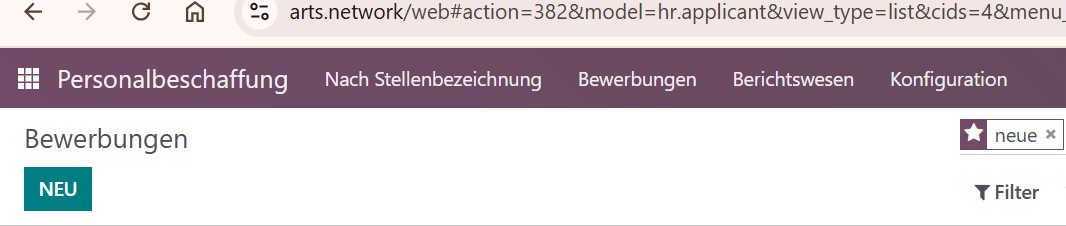
Achtung:
Um sicherzustellen, dass der Bewerber nicht bereits existiert, empfiehlt es sich den Namen zunächst mittels der Suchfunktion zu suchen. Ist er bereits im System erfasst, muss der Bewerber nicht mehr angelegt werden.
Ist der Bewerber noch nicht erfasst, folgst Du den unten stehenden Schritten.
1. Auswahl "Neu"
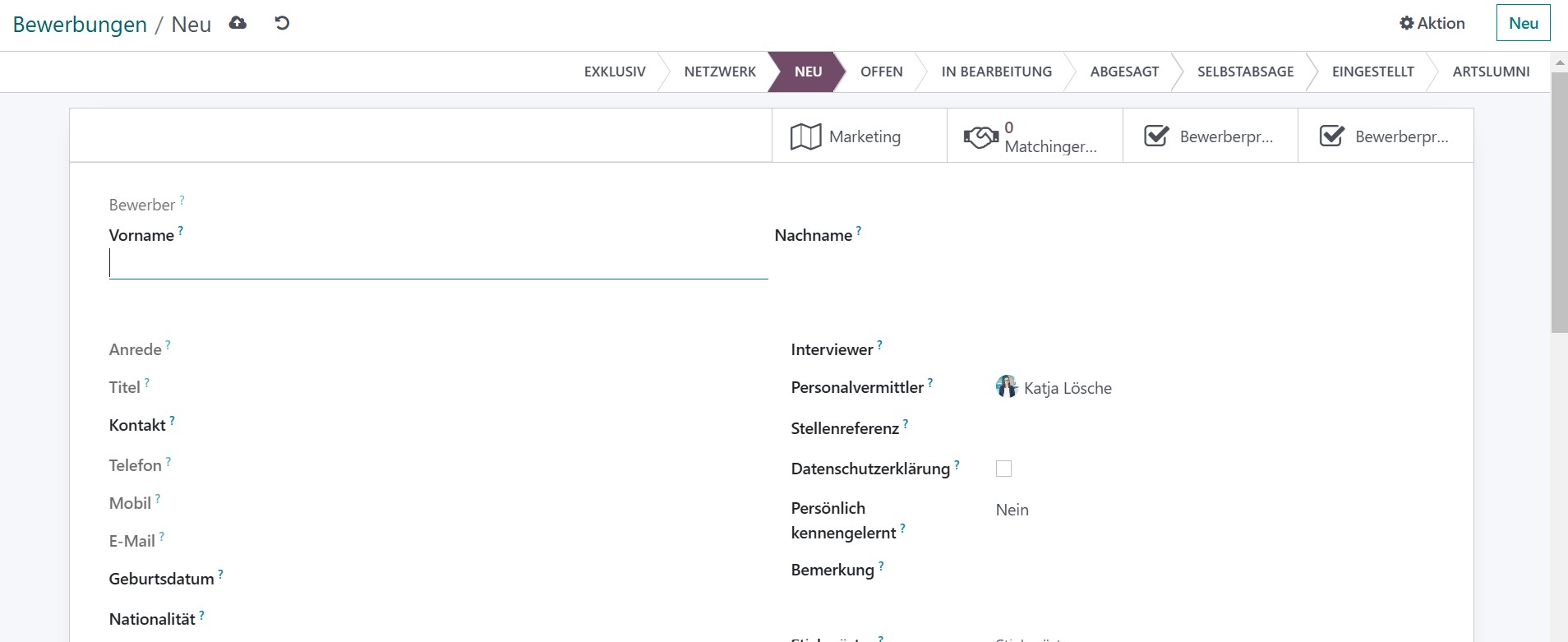
2. Name erfassen (Vor- und Nachname)
3. Lebenslauf, Anschreiben hochladen
Anhänge hinzufügen, wie beispielsweise Lebenslauf mit Nomenklatur (MustermannM_Lebenslauf_de) oder Zeugnisse, etc.
4. Extract (Kontaktdaten und Profilinformationen werden ausgelesen und in Profil gesynct)
5. Kontakt konktrollieren oder ggf. Neu anlegen
- Prüfen, ob dieser schon existiert, ansonsten
- Anlegen & Bearbeiten
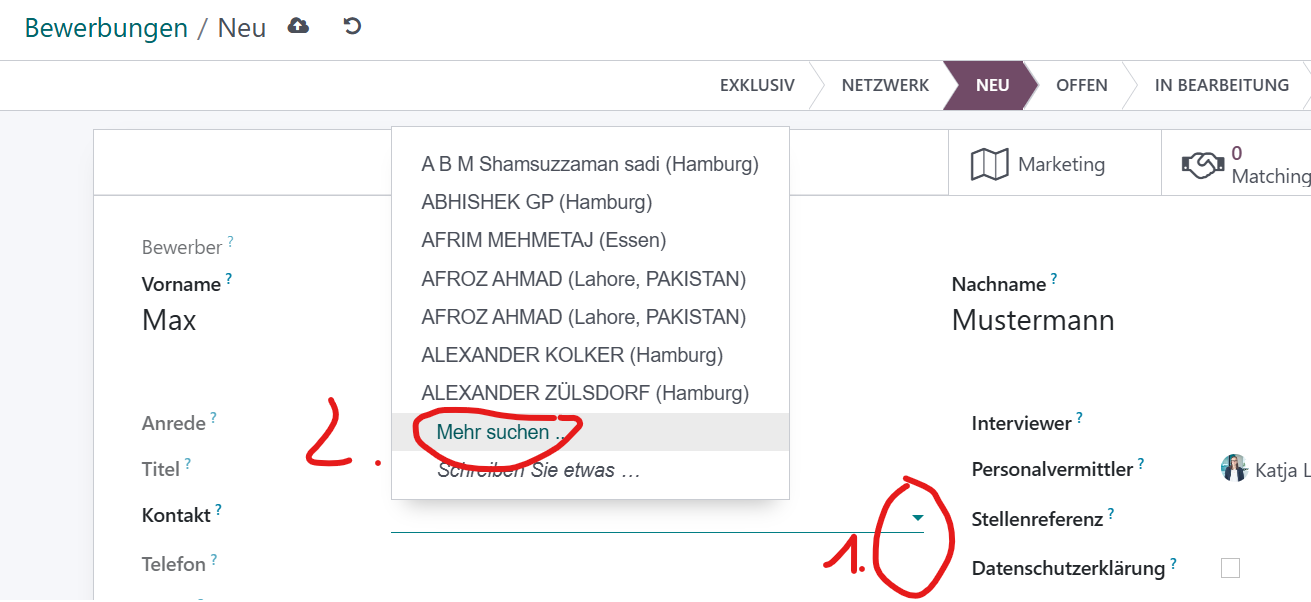
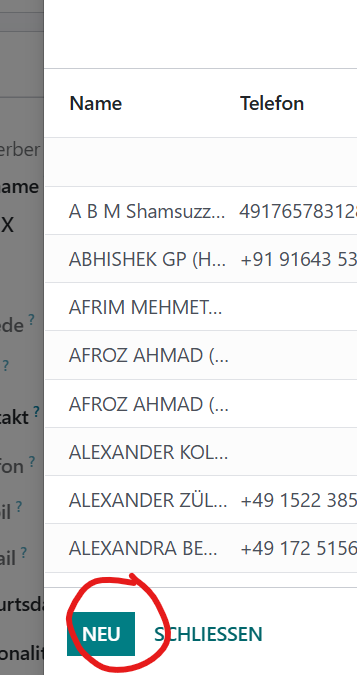
- Name erfassen
- Anrede auswählen
- E-Mail und Telefonnummer eintragen
- Adressbuch "Bewerber"

- Speichern
6. HR Ansprechpartner eintragen
7. Auswahl "Speichern"
8. Auswahl "Marketing"
- Bewerbungsart, Referenztyp und Kanal der Bewerbung auswählen

2. Eingangsbestätigung versenden
Jeder Bewerber erhält nach dem Anlegen eine Eingangsbestätigung zu seiner Bewerbung.
Bitte prüfen, ob die Einwilligung zum Datenschutz erfolgte (Kontrollhaken ist aktiviert), sollte die Bewerbung nicht über die ARTS Website eingegangen sein, ist in der Regel die Vorlage "Eingangsbestätigung & Datenschutz" zu verwenden.
Um diese zu versenden, folge den untenstehenden Schritten:
1. Je nach Muttersprache des Bewerbers Deutsch oder Englisch im Odoo auswählen

2. Auswahl "Sende Nachricht"
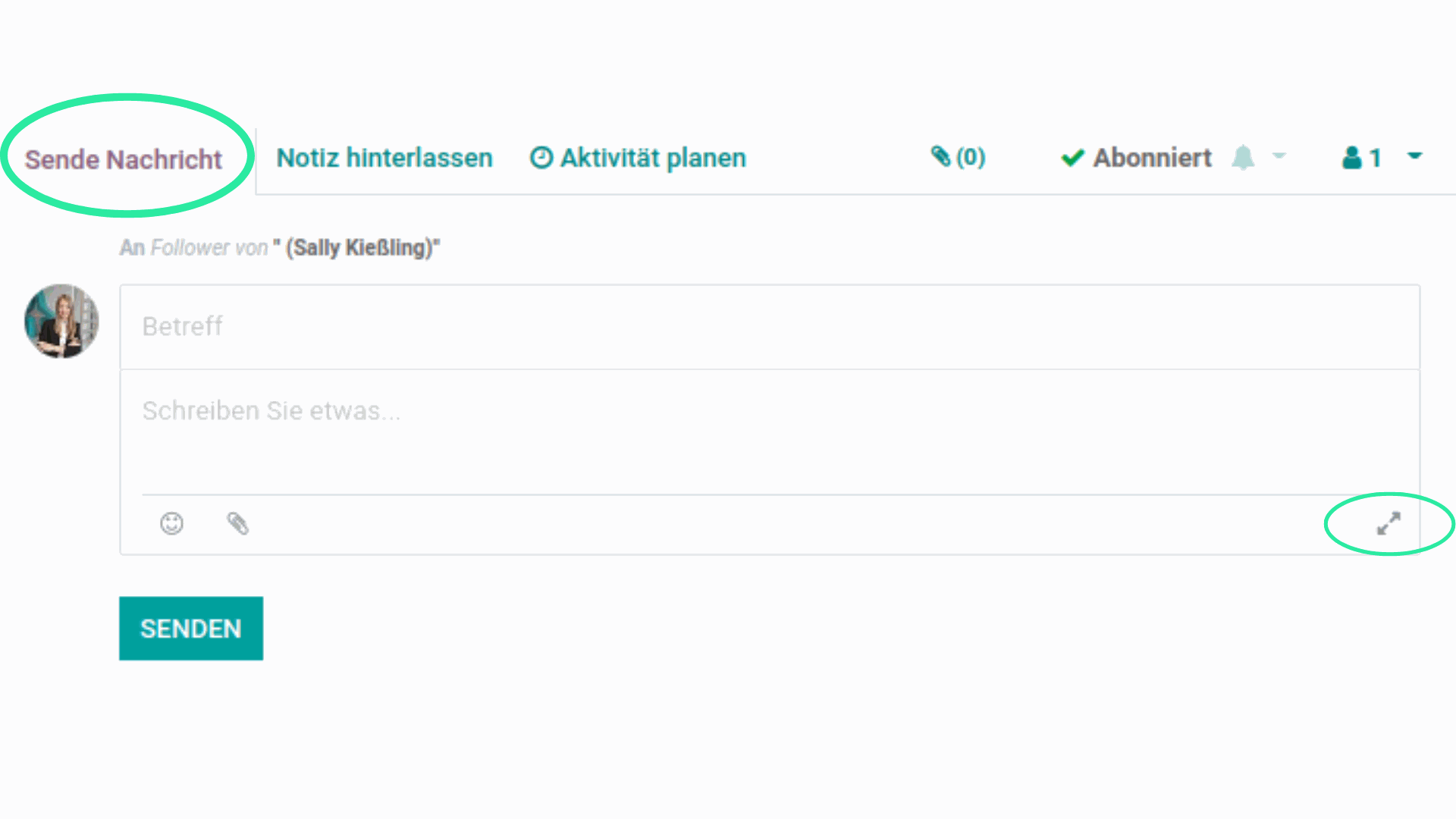.png?access_token=f71b5959-b2ff-4896-b083-34258e2e3cdd)
3. Auswahl "Benutze Vorlage"
- Auswahl Eingangsbestätigung (Verwendung bei zu erwartender Absage des Bewerbers)
- Auswahl Eingangsbestätigung mit Datenschutzerklärung (Verwendung bei Annahme des Bewerbers)
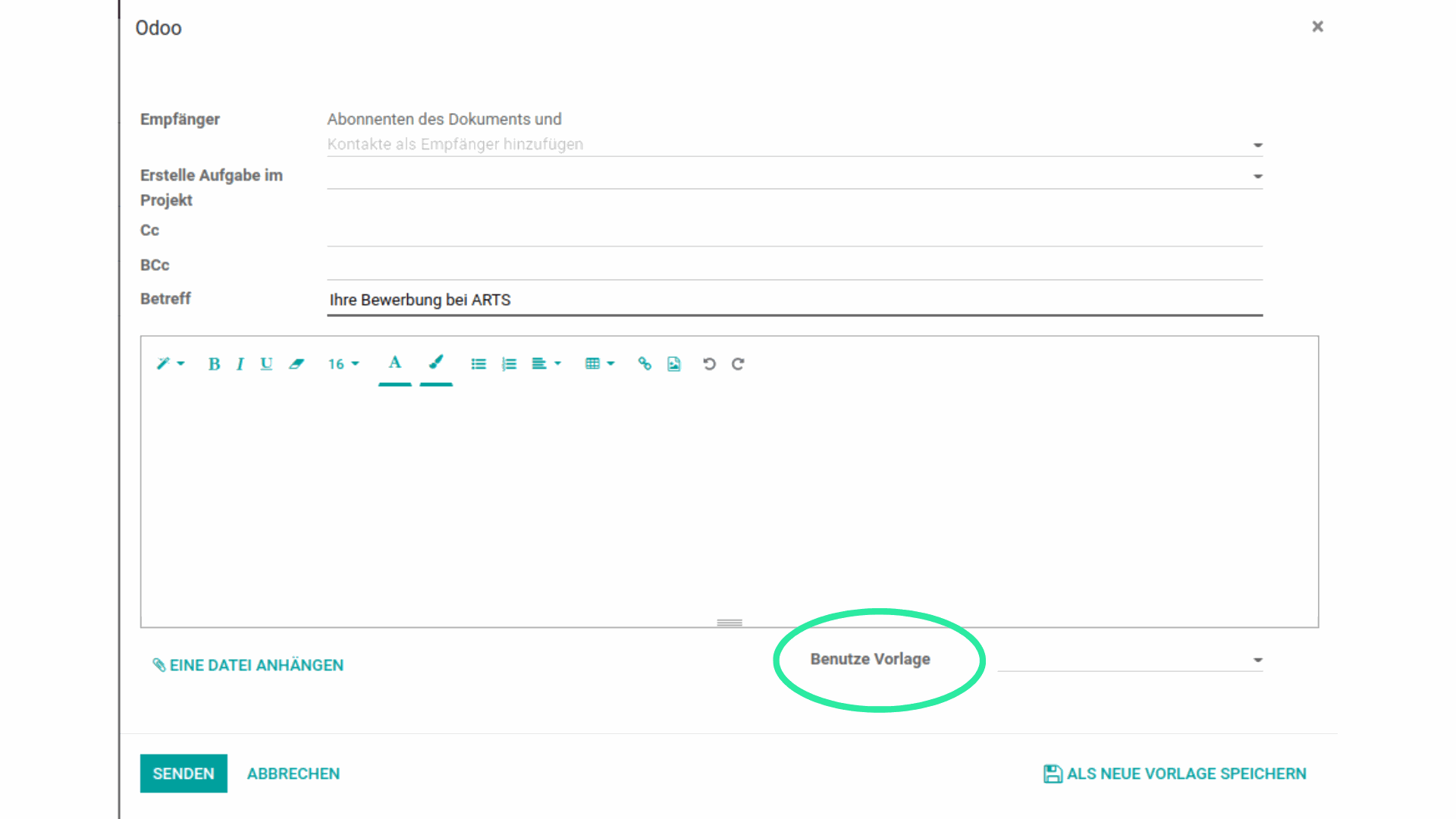.png?access_token=29c5aff9-9c16-40ec-aa7a-dde3710a601e)
4. Senden
3. Absage versenden
Sollte bereits feststehen, dass dem Bewerber abgesagt wird, so folge anschließend den untenstehenden Schritten:
1. Auswahl "In Bearbeitung"
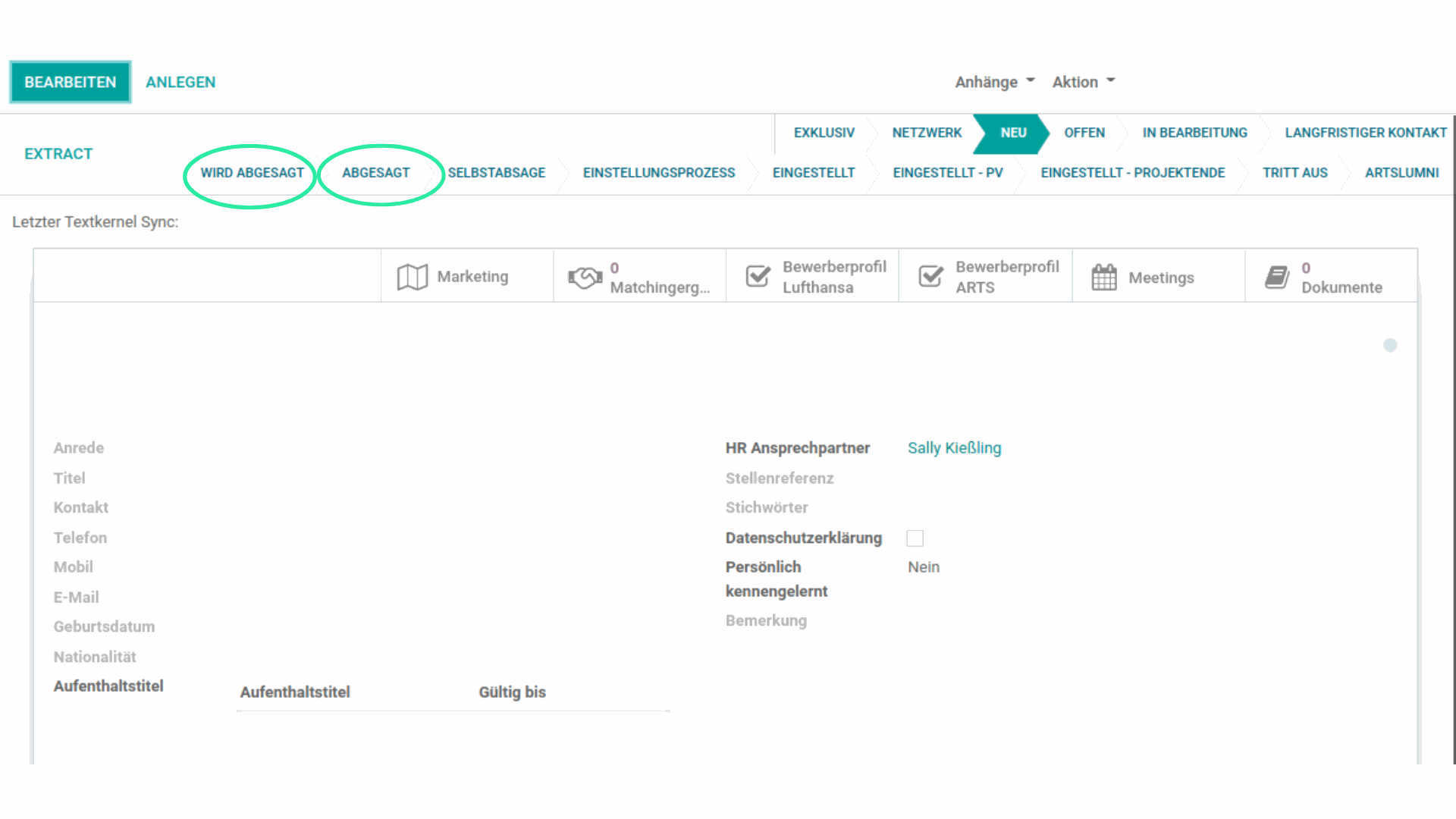.png?access_token=20049cea-1f85-4da0-a66a-affffb39484c)
2. Aktivitäten setzen auf z.B. Freitag in 2 Wochen "Absage"
Absage Bewerber
2. Ergänzung Absagegrund
3. Auswahl "Abgesagt" (Odoo versendet anschließend automatisch eine E-Mail mit der Absage nach 3 Tagen)
Benötigst Du detailliertere Informationen? Dann schau gern bei diesem Beitrag vorbei:
https://arts.network/en_US/forum/arts-forum-1/question/odoo-personalbeschaffung-bewerber-269